[TOC]
# 状态模板
## **一、功能介绍**
* 状态模板就是设置二维码可选状态。二维码模板关联了状态模板后,对应二维码就有扫码选择状态功能。
以电梯巡检为例:状态模板就是电梯可选的状态:正常、异常、维护中、报废等。
* 通过本项设置,可对二维码状态模板进行管理,系统中已默认添加了3个状态模板,可根据需要直接选用或自行添加。
## **二、功能路径**
微小区管理中心—》一物一码—》状态模板
## **三、使用流程**
### 1、添加模板
进入状态模板菜单,点击“新增状态模板”,进入状态模板编辑页面。

在状态模板编辑页面中,可自行设置状态模板名称,状态名称以及对应颜色显示。

### 2、编辑模板
在状态模板菜单中,点击编辑按钮,即可再次进入状态模板编辑页面,对已有状态模板进行编辑。
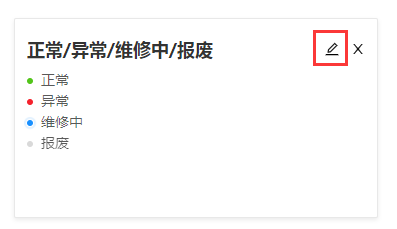
### 3、删除模板
在状态模板菜单中,点击删除按钮,即可删除无效状态模板。
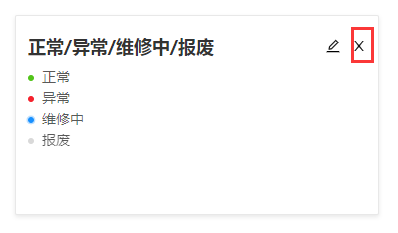
>[success] * 已有二维码模板使用中的状态模板不可删除,请先取消此状态模板与对应二维码模板关联关系后再行操作。
- 概述
- 如何开始
- 账号注册
- 微小区账号
- 账户中心说明
- 微信公众号注册
- 支付设置
- 微信支付(企业)申请
- 微信支付(小微)申请
- 支付宝支付接口申请
- 微信商户(企业)如何向个人付款
- 微信生活缴费
- 微信生活缴费代扣
- 微信公众号设置
- 微信公众号授权
- 自定义菜单
- 自定义回复
- 模板消息推送
- 自定义模板消息设置
- 微信客服
- 微信公众号运营规范
- 微信小商店
- 企业微信设置
- 企业微信授权
- 企业微信使用
- 企业微信接口费用说明
- 企业微信常见问题
- 小程序设置
- 微信独立小程序使用指南
- 数据中心
- 小区列表
- 楼宇管理
- 房屋管理
- 车位管理
- 车辆管理
- 住户管理
- 数据标签
- 数据导入
- 导入房屋说明
- 导入车位说明
- 导入车辆说明
- 导入住户详细资料说明
- 导入未缴账单说明
- 导入已缴账单说明
- 导入抄表数据说明
- 导入预存款说明
- 导入员工说明
- 导入短信群发名单说明
- 导入收费标准说明
- 微站设置
- 收费管理
- 功能介绍
- 收费流程
- 收银台
- 缴费通知
- 账单列表
- 抄表录入
- 分摊录入
- 小区收款码
- 预存款管理
- 押金管理
- 标准绑定
- 收费设置
- 自定义公式
- 收款设置
- 打印设置
- 打印插件安装
- 财务管理
- 功能介绍
- 收入明细
- 收费台账
- 财务对账
- 支付对账
- 收银对账
- 操作日志
- 回收站
- 退款及撤销说明
- 小区服务
- 小区公告
- 客服中心
- 服务预订
- 图文素材
- 小区活动
- 工单常见问题
- 投票表决
- 小区表决
- 小区表决常见问题
- 问卷调查
- 消息通知
- 短信群发
- 无线打印机
- 一物一码
- 一物一码使用流程
- 二维码管理
- 二维码模板
- 记录模板
- 状态模板
- 二维码记录
- 疫情防护信息统计使用指南
- 移动办公
- 组织架构
- 员工管理
- 操作权限设置
- 通知设置
- 收支助手
- 维修师傅
- 风采展示
- 移动管理中心
- 报表统计
- 日常报表统计
- 收入报表
- 营销模块
- 优惠券
- 广告管理
- 积分商城
- 微信红包
- 支付宝红包
- 大转盘
- 刮刮卡
- 砸金蛋
- 出入管理
- 出入管理使用流程
- 公众号关联小程序步骤
- 出入记录
- 访客管理
- 出门条管理
- 通行证设置
- 智能门禁
- 宜泊停车
- 租赁管理
- 租控图
- 合同管理
- 合同回收站
- 应用中心
- 使用说明
- 表单设置
- 应用介绍
- 物料管理
- 档案管理
- 疫情防控
- 场地预订
- 装修管理
- 消防巡检
- 预算管理
- 员工档案
- 保安巡查
- 保洁记录
- 值班签到
- 常见问题
- 远程协助
- 更新日志
